هل تبحث عن أداة لقطة شاشة؟ ShareX لا يعلى عليه ، في رأيي. ولكن إذا كنت تبحث عن برنامج أبسط ، فهناك خيارات أخرى للاختيار من بينها بما في ذلك أدوات لقطة الشاشة المضمنة في Windows نظام التشغيل وكذلك تلك الموجودة في المتصفحات. هناك العديد من أدوات الجهات الخارجية للاختيار من بينها أيضًا ، بما في ذلك Screenpresso أو Kalmuri أو ScreenRec.

SnapCrab هي أداة لقطة شاشة مجانية من صنع Fenrir ، مطور متصفح Sleipnir.
Note: مثبت البرنامج لديه خيار لتثبيت شريط أدوات IE لالتقاط صفحات الويب. قد ترغب في تعطيله.
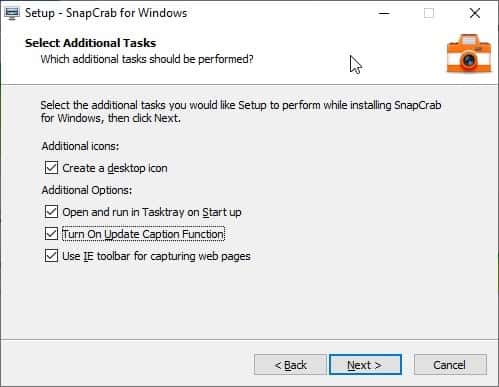
يضع SnapCrab عنصر واجهة مستخدم عائم على الشاشة ، بحيث يمكنك سحبه إلى أي مكان تريده. يبقى فوق الآخر windows. تحتوي الأداة على الخيارات التالية لحفظ لقطات الشاشة: نافذة الالتقاط ، نافذة المستوى الأعلى ، شاشة كاملة ، منطقة محددة.
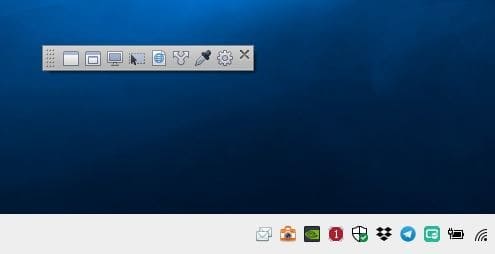
يحفظ إطار الالتقاط لقطة من النافذة النشطة. يشبه إعداد لقطة نافذة المستوى الأعلى الإطار النشط ، لكن هذا الخيار لا يتطلب أن تكون النافذة في بؤرة التركيز تمامًا.
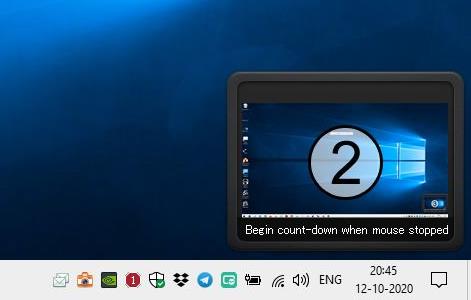
حدد خيارًا وسترى معاينة للتحديد في الركن الأيمن السفلي من الشاشة. يمكن أن يتأخر التقاط الشاشة بمؤقت قمت بتعيينه من التفاصيل (خيارات)> علامة التبويب أخرى. لا يلتقط SnapCrab لقطة شاشة موقوتة إذا قمت بتحريك الماوس ، فهذا مفيد لتغيير حجم / وضع النافذة أو تحديد نافذة مختلفة. استخدم مفتاح التحكم لبدء الالتقاط على الفور ، أو اضغط على زر Escape لإلغاء لقطة الشاشة.
يتيح لك زر النشر مشاركة لقطة الشاشة على Twitter أو احفظه في حساب Evernote الخاص بك. ستحتاج إلى تفويض حساباتك لاستخدام ملف Twitter/ خيارات Evernote ، ولكن هذا اختياري ويمكنك استخدام SnapCrab في وضع عدم الاتصال.
يمكّن رمز قطارة العين منتقي الألوان المدمج في البرنامج ، وتظهر نافذة معاينة بالقرب من علبة النظام التي تكبر المحتوى أسفل مؤشر الماوس. انقر فوق زر الماوس وسيتم نسخ رمز اللون RGB و HTML إلى الحافظة.
يدعم البرنامج التقاط صفحات الويب ، ولكنه يعمل فقط مع شريط أدوات IE ومتصفح Sleipnir. يتوفر إصدار محمول من المتصفح ، والذي يمكنك استخدامه لالتقاط صفحات الويب. هناك طريقتان لحفظ لقطات الشاشة لمواقع الويب: المحدد للصفحة ، أو الصفحة بأكملها. حدد الخيار الثاني وسيقوم البرنامج بالتمرير تلقائيًا من أعلى الصفحة إلى أسفلها لحفظ الصورة.
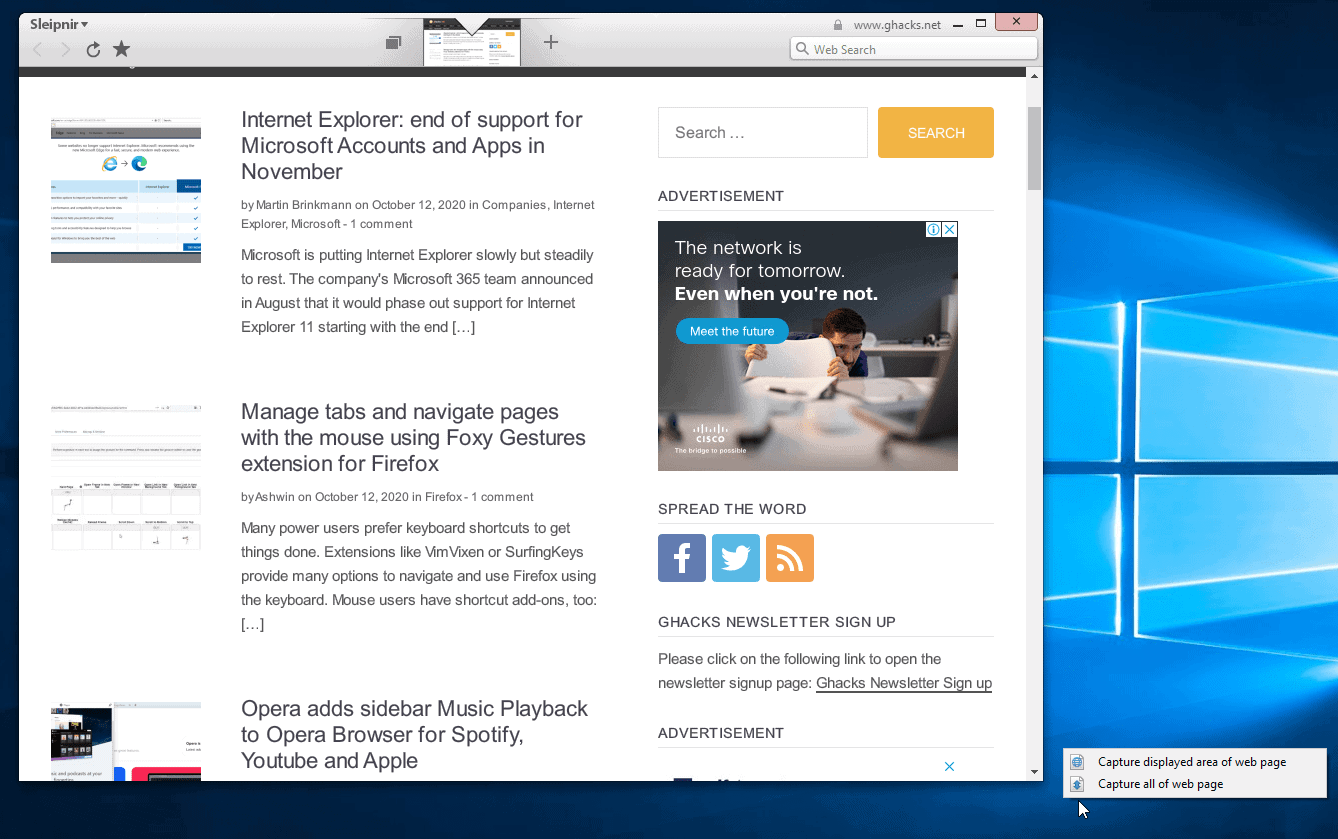
يحتوي SnapCrab على أيقونة صينية بها المزيد من الخيارات. استخدم خيار المجلد المفتوح لعرض الدليل حيث يتم حفظ لقطات الشاشة ، ويضع التطبيق الصور على سطح المكتب ، ويمكنك تغيير المجلد حيث يخزن الصور من نافذة التفاصيل. أو يمكنك اختيار حفظ لقطة الشاشة في الحافظة أو طباعة الملف.
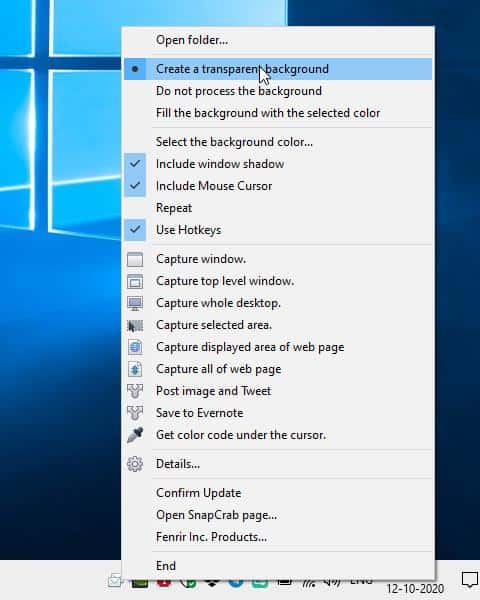
يقوم البرنامج بحفظ الصور بالتنسيقات التالية: PNG و JPEG و GIF. تحتوي الأداة على ستة خيارات لتسمية لقطات الشاشة ، يمكنك تحديد الخيار الذي تريده باستخدام القائمة المنسدلة. يمكنك تمكين إعداد “نوع اسم الملف” ، لإدخال اسم مخصص أثناء حفظ الصورة. لا يحتوي SnapCrab على محرر صور مضمن ، ولكن يمكن تهيئته لفتح اللقطات في المحرر الافتراضي الخاص بك.
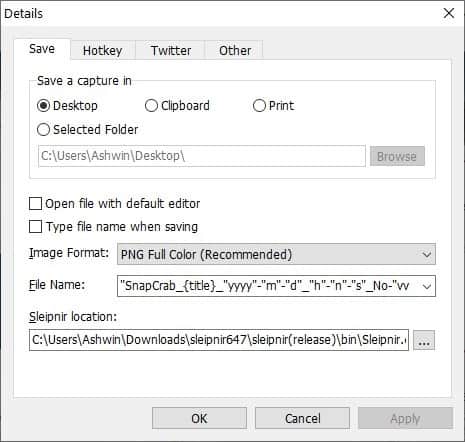
يمكنك اختيار تضمين مؤشر الماوس وظل النافذة عند التقاط لقطة شاشة. يتيح لك خيار التكرار التقاط عدة لقطات شاشة في نفس الوقت ، وهو مفيد بشكل خاص إذا كنت تريد التقاط منطقة دون الحاجة إلى إعادة رسم مربع التحديد مرارًا وتكرارًا.
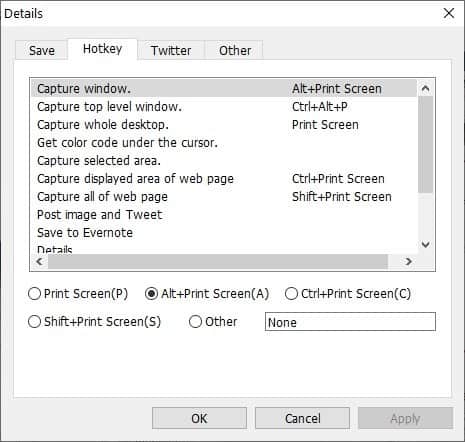
يدعم SnapCrab مفاتيح الاختصار لجميع أوضاع الالتقاط ، ويمكنك تخصيص اختصارات لوحة المفاتيح. ومن المثير للاهتمام أن اختصارات لوحة المفاتيح تتجاهل إعدادات المؤقت التي قمت بتعيينها.
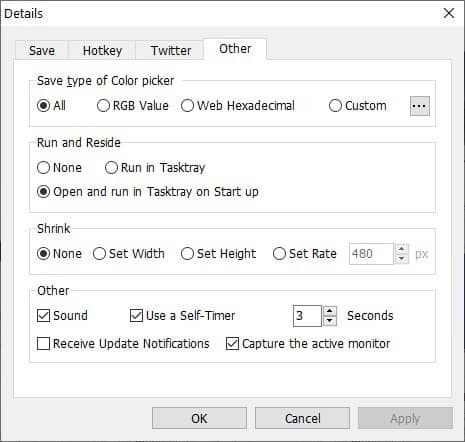
صفحة الويب الخاصة بالبرنامج باللغة اليابانية ، ولكن الواجهة باللغة الإنجليزية.
الإعلانات
